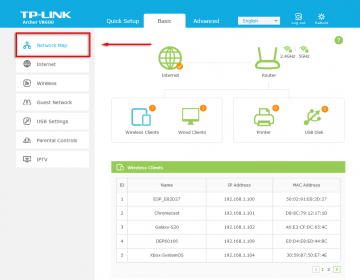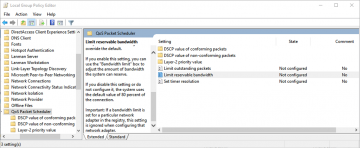При установке Окна 11 на вашем компьютере Microsoft предложит вам убедиться, что у вас есть подлинная копия операционной системы. Отсутствие активации Windows 11 означает, что у вас не будет доступа к определенным приложениям, инструментам и функциям операционной системы.
Например, вы не сможете настроить панель задач, изменить фоновые изображения / обои, установить новые темы или внести другие изменения в свой компьютер без активации Windows. An Водяной знак «Активировать Windows» остается приклеенным к нижнему левому углу экрана. Windows может также отображать непрерывные всплывающие сообщения с просьбой активировать операционную систему.
Оглавление

В этом руководстве мы покажем вам, как активировать Windows 11 с помощью ключа продукта, цифровой лицензии и средства устранения неполадок активации Windows.
Как проверить, активирована ли Windows 11
Если вы не ввели ключ продукта сразу после установки или обновления до Windows 11, скорее всего, ваше устройство не активировано. Вы можете проверить статус активации вашего устройства в приложении "Настройки" или через командную строку.
Проверьте статус активации Windows в приложении "Настройки"
В приложении «Настройки» отобразится сообщение «Windows не активирована», если вы используете непроверенную версию Windows. Вы также можете подтвердить статус активации вашего ПК в меню «Активация» Windows.
- Перейти к Настройки, Выбрать Система, и выберите Активация.

Ваш компьютер неактивен, если в строке «Состояние активации» отображается Не активен сообщение об ошибке.

- Если вы видите код ошибки и предложение ввести ключ продукта при раскрытии Состояние активации ваш компьютер с Windows не активирован.

Проверьте статус активации Windows через командную строку
Командная строка - это универсальная утилита для проверки информации вашего устройства.
- Щелкните меню Пуск правой кнопкой мыши или нажмите Клавиша Windows + Икс и выберите Терминал Windows (администратор) в меню быстрого доступа.

- Выберите выпадающий значок на панели вкладок и выберите Командная строка.

Откроется консоль командной строки с повышенными правами с правами администратора.
- Введите или вставьте slmgr / dli в консоли и нажмите Входить.

В окне Windows Script Host появится сообщение о том, есть ли ключ продукта, связанный с копией Windows 11, запущенной на вашем устройстве. Конечно, сообщение об ошибке «ключ продукта не найден» означает, что Windows не активирована.

Теперь, если ваша установка Windows 11 не активирована, воспользуйтесь тремя приведенными ниже способами.
1. Активируйте Windows 11 с помощью средства устранения неполадок активации
Если вы обновились до Windows 11 с ранее активированного ПК с Windows 10 или имеете право на бесплатное обновление, вы можете используйте средство устранения неполадок активации, чтобы активировать Windows 11 без предоставления ключа продукта или цифровой лицензии.
Подключите свой компьютер к Интернету и выполните следующие действия.
- Откройте приложение "Настройки" и выберите Активировать сейчас в уведомлении «Windows не активирована».

Или отправляйтесь в Настройки > Система > Активация > Состояние активации и выберите Устранение неполадок кнопку, чтобы запустить средство устранения неполадок активации Windows.

Подождите, пока средство устранения неполадок диагностирует и устранит проблемы, связанные с активацией.
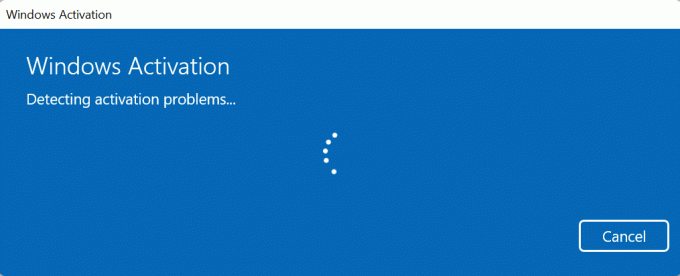
Вы получите сообщение «Мы активировали эту копию Windows», если средство устранения неполадок активации обнаружит ключ продукта и успешно активирует ваш компьютер.
- Выбирать Закрывать для выхода из средства устранения неполадок.

В противном случае перейдите к следующему разделу, чтобы активировать Windows 11, вручную введя ключ продукта.
2. Как активировать Windows 11 с помощью ключа продукта
Допустим, у вас есть ключ продукта (25-значный код), и вы хотите активировать свой компьютер с Windows 11. Подключите компьютер к Интернету и выполните следующие действия:
- Откройте меню активации Windows из Настройки > Система > Активация—И развернуть Состояние активации раздел.

- Выбирать Изменять в строке «Изменить ключ продукта».

- Введите ключ продукта в диалоговом окне и выберите Входить продолжать.

- Выбирать Активировать продолжать.

Microsoft активирует ваше устройство с Windows 11, если ключ продукта действителен. Это снимет все ограничения и предоставит вам доступ ко всем функциям Windows 11.

Если вы приобрели Windows 11, но не можете найти ключ продукта, посетите свой История заказов учетной записи Microsoft в браузере. Мы намечаем другие способы найти ключ продукта Windows в этом руководстве.
3. Активируйте Windows 11 с помощью цифровой лицензии
Цифровая лицензия (называемая «Цифровым правом» в Windows 11) - это, по сути, цифровая версия ключ продукта, связанный с вашей учетной записью Microsoft. Это метод активации Windows без ввода ключа продукта. Цифровая лицензия или цифровое разрешение будут идеальным методом активации, если вы:
- Купил обновление до Windows 11 или Windows 11 Pro в приложении Microsoft Store.
- Обновлен до Windows 11 с подходящего устройства Windows или более старой версии Windows.
- Обновился до Windows 11 с Предварительный просмотр Windows 11 Insider строить.
- Приобретите цифровую копию Windows 11 у авторизованного продавца.
Если у вас нет ключа продукта или ваша копия Windows 11 получена из неавторизованного источника, вы можете приобрести цифровую лицензию для Windows 11 в приложении Microsoft Store.
Перейти к Настройки > Система > Активация и расширить Состояние активации раскрывающийся список и выберите Открыть Магазин в строке «Получить новую лицензию в приложении Microsoft Store».

Выберите Купить и следуйте инструкциям, чтобы приобрести Windows 11 с подлинной лицензией.

Убедитесь, что Microsoft Store связан с вашей учетной записью Microsoft. Нажмите значок профиля рядом с панелью поиска выберите Войтии укажите данные своей учетной записи.

После покупки лицензии Windows 11 вы должны увидеть сообщение «Windows активирована с помощью цифровой лицензии», когда проверите меню активации Windows.

Если после покупки лицензии Windows по-прежнему не активирована, перезагрузите компьютер, подключите его к Интернету и повторите попытку.
Как деактивировать Windows или удалить ключ продукта
Microsoft позволяет передавать розничную лицензию Windows 11 между устройствами. Но сначала вам нужно деактивировать или удалить ключ продукта с одного устройства, прежде чем использовать его на другом.
В Windows 11 вы можете удалить ключ продукта, выполнив команду в командной строке.
- Щелкните правой кнопкой мыши Стартовое меню или нажмите Клавиша Windows + Икс и выберите Терминал Windows (администратор) в меню быстрого доступа.

- Выберите выпадающий значок на панели вкладок и выберите Командная строка.

Откроется консоль командной строки с повышенными правами с правами администратора.
- Введите или вставьте slmgr / upk в консоли и нажмите Входить.

Вы должны получить сообщение Windows Script Host о том, что ключ продукта вашего устройства был успешно удален.

Теперь вы можете использовать ключ продукта для активации другого устройства Windows 11. Читать это исчерпывающее руководство по лицензированию Windows чтобы узнать больше о передаче лицензии Windows 11 с помощью ключа продукта или вашей учетной записи Microsoft.
Исправить ошибки активации Windows 11
Активировать Windows 11 действительно просто. Однако вы можете получить ошибки, связанные с активацией, если ваша копия Windows 11 является поддельной или установлена на нескольких компьютерах. Запустите средство устранения неполадок активации Windows, чтобы определить причину ошибок. Если ошибки не исчезнут, ознакомьтесь с решениями по устранению неполадок в этом руководство по исправлению ошибок активации Windows.
Добро пожаловать в Help Desk Geek - блог, полный технических советов от проверенных технических экспертов. У нас есть тысячи статей и руководств, которые помогут вам устранить любую проблему. С момента запуска в 2008 году наши статьи были прочитаны более 150 миллионов раз.
Хотеть произвести впечатление твои друзья и семья с классно технарей?
Подпишитесь на Help Desk Geek и ежедневно получайте отличные руководства, советы и рекомендации! Мы отправляем только полезные вещи!
Мы тоже ненавидим спам, откажитесь от подписки в любое время.